麦克风声音小怎么调大教你Windows10系统调大麦克风声音的方法
使用windows10系统过程中,使用语音或视频通话的时候,就会用到麦克风功能,有时会遇到麦克风声音小的情况,麦克风声音小怎么调大呢?下面笔者教你Windows10系统调大麦克风声音的方法。 1、找到右下角的喇叭图标; 2、右键选择录音设备,进入麦克风设置界面; 3、在这里可以看到我们的麦克风设备是否在工作,右键默认麦克风,选择属性;#f# 4、找到级别选项栏; 5、在这个选项界面可以调节麦克风声音大小,还可以加强麦克风声音强度; 6、在增强选项栏下,我们可以选择噪音抑制和回声消除两个选项,设置完成后点击确定保存即可
使用windows10系统过程中,使用语音或视频通话的时候,就会用到麦克风功能,有时会遇到麦克风声音小的情况,麦克风声音小怎么调大呢?下面笔者教你Windows10系统调大麦克风声音的方法。
1、找到右下角的喇叭图标;
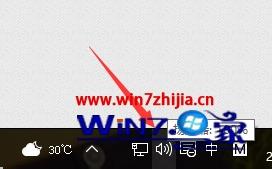
2、右键选择录音设备,进入麦克风设置界面;

3、在这里可以看到我们的麦克风设备是否在工作,右键默认麦克风,选择属性;#f#
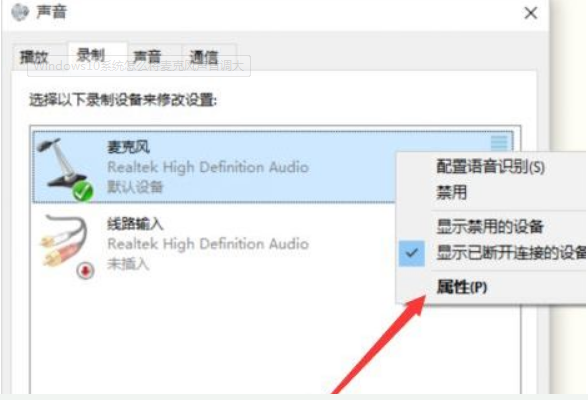
4、找到级别选项栏;
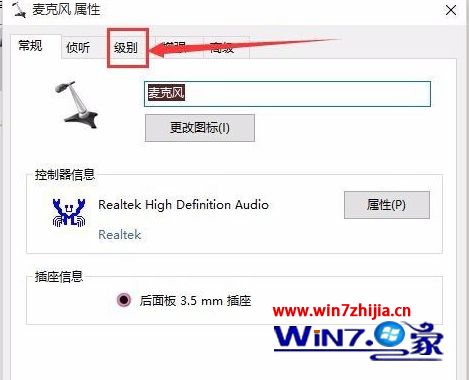
5、在这个选项界面可以调节麦克风声音大小,还可以加强麦克风声音强度;
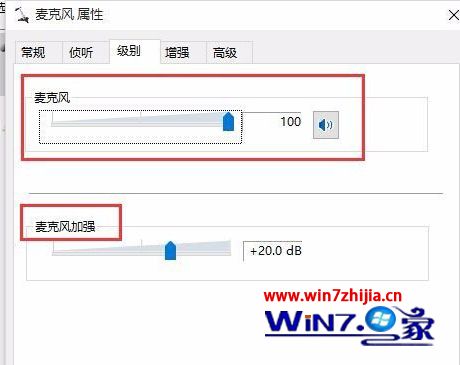
6、在增强选项栏下,我们可以选择噪音抑制和回声消除两个选项,设置完成后点击确定保存即可。
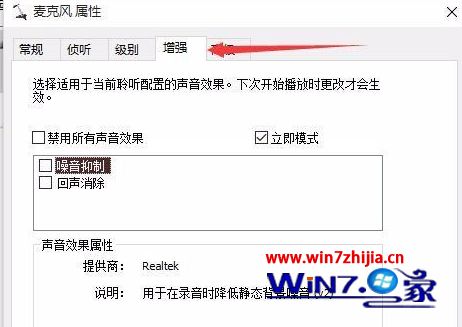
以上就是Windows10系统调大麦克风声音的方法介绍了,有需要的用户们可以参照上面的方法来操作即可。
标签: 麦克风 声音 调大 怎么 教你 Windows10 系统 方法
声明:本文内容来源自网络,文字、图片等素材版权属于原作者,平台转载素材出于传递更多信息,文章内容仅供参考与学习,切勿作为商业目的使用。如果侵害了您的合法权益,请您及时与我们联系,我们会在第一时间进行处理!我们尊重版权,也致力于保护版权,站搜网感谢您的分享!






